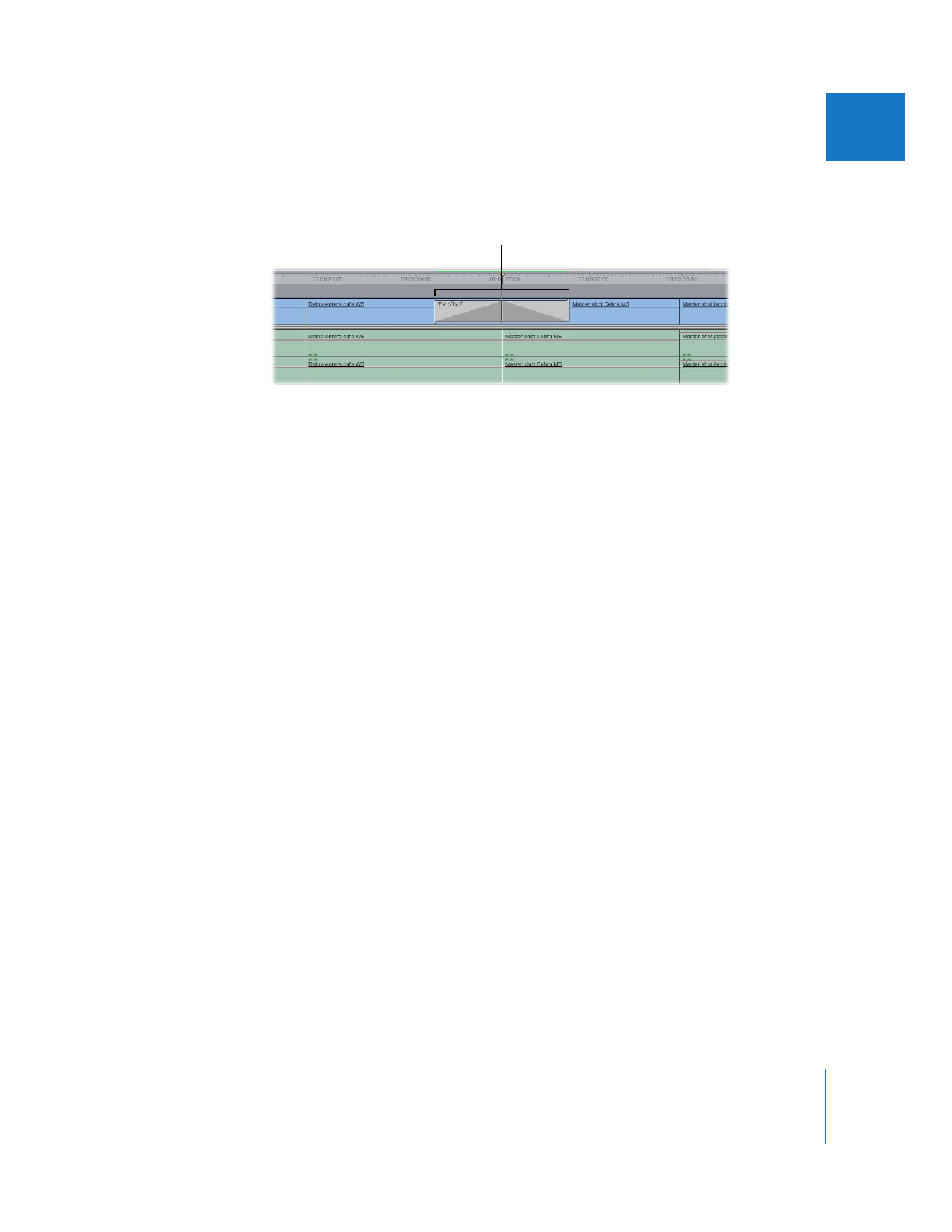
シーケンス内のクリップにトランジションを付加する
「エフェクト」メニューまたは「ブラウザ」の「エフェクト」タブを使って、デフォルトのトラ
ンジションだけでなく、あらゆる種類のトランジションを付加することができます。
「エフェクト」メニューを使ってトランジションを付加するには:
1
以下のいずれかの操作を行います:
Â
シーケンス上の
2
つのクリップの間の編集点をクリックして選択します。
Â
「キャンバス」または「タイムライン」の再生ヘッドを目的の編集点に置きます。
Â
「キャンバス」または「タイムライン」の再生ヘッドを、すでにシーケンス内に組み込まれて
いるトランジションの上に置きます。
編集点を中心に追加された
トランジション。
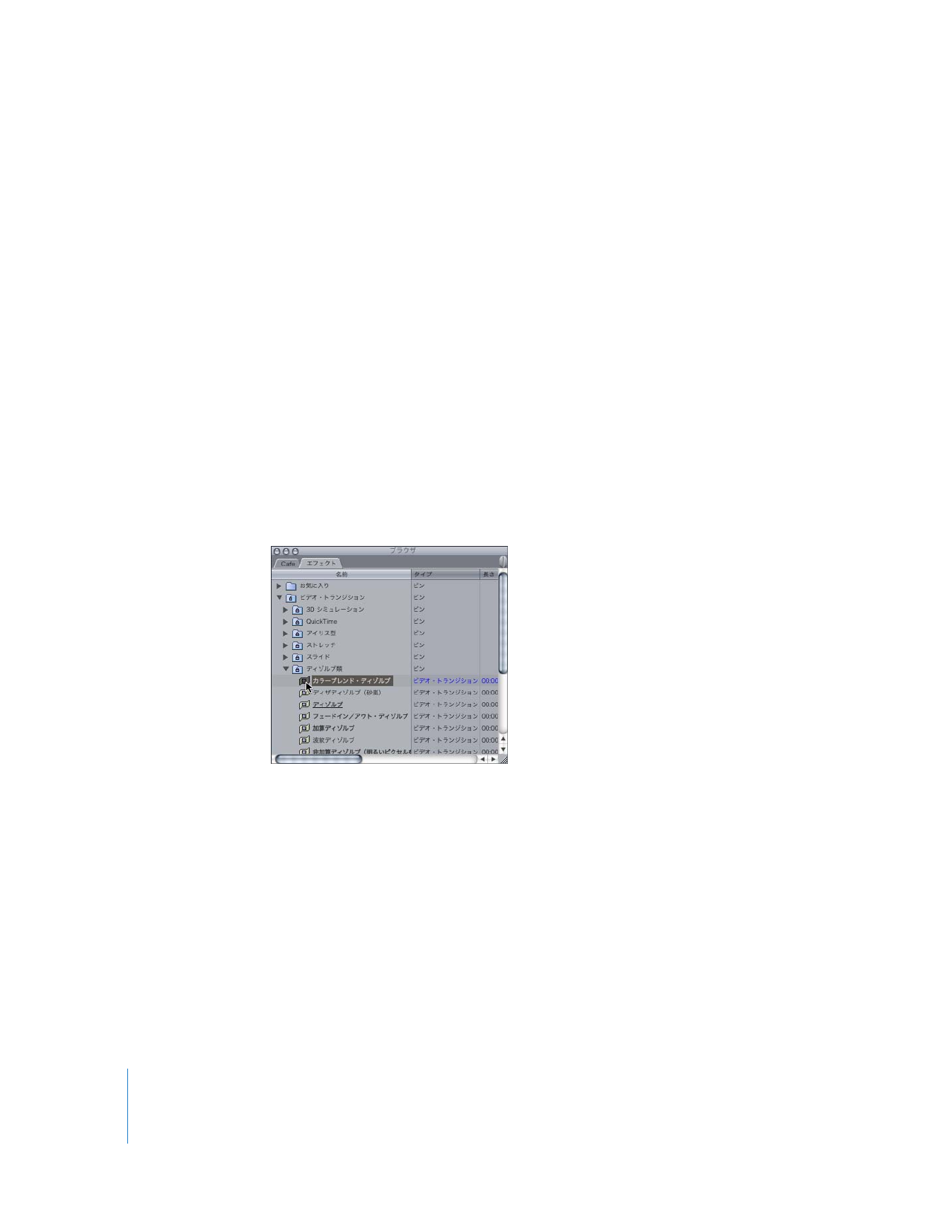
378
Part III
編集を微調整する
2
以下のいずれかの操作を行います:
Â
「エフェクト」>「ビデオトランジション」と選択し、トランジションのタイプを選択した後
で、目的のトランジションをサブメニューから選択します。
Â
「エフェクト」>「オーディオトランジション」と選び、目的のトランジションをサブメニュー
から選びます。
編集点の両側に十分な数のオーバーラップフレームがある場合は、選択されているトランジショ
ンが編集項目に付加され、編集点がトランジションの中心になります。トランジションの配置を
変更する方法については、
384
ページの「
「タイムライン」でトランジションの配置を変更する
」
を参照してください。
∏
ヒント:「
Final
Cut
Pro
」に付属のすべてのトランジションは、「エフェクト」メニューから付
加すると、編集点を中心にして配置されます。編集点の前または後に配置されるようにカスタ
マイズしたよく使うトランジションを付加する場合は、選択されている編集点に十分なオー
バーラップがあれば、トランジションはその設定に応じて配置されます。
「ブラウザ」の「エフェクト」タブを使ってトランジションを付加するには:
m
「ブラウザ」の「エフェクト」タブから「タイムライン」の編集点にトランジションをドラッグ
します。
2
つのクリップの間に十分な数のオーバーラップフレームがあれば、トランジションを編集点の
前、中心、または後ろにドラッグすることができます。トランジションをドラッグして編集点に
近づけると、これら
3
つの位置のいずれかにトランジションがスナップします。トランジション
の配置を変更する方法については、
384
ページの「
「タイムライン」でトランジションの配置を
変更する
」を参照してください。
コマンドキーを押したまま編集点付近でトランジションをドラッグすると、トランジションの配
置を編集点の開始または終了位置に制限することができます。
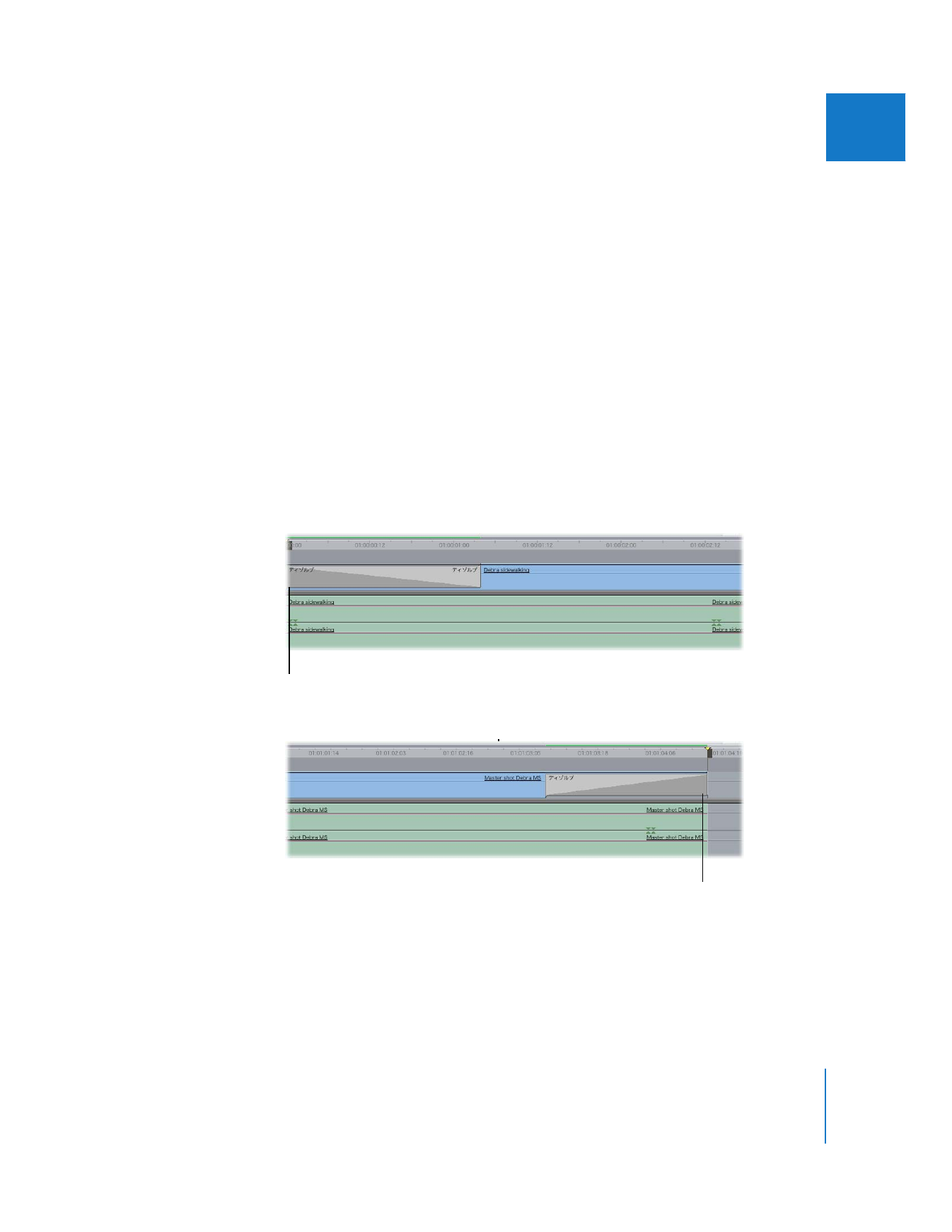
第
21
章
トランジションを付加する
379
IIIIIIIIIIII